我如何使用 Microsoft Copilot 充分利用我的 Windows 11 桌面
您现在可能已经注意到,尽管人工智能助手如今几乎无处不在,但并不总是有明显的用例。为此,我一直在 Windows 11 上使用 Microsoft Copilot 来处理从日常任务到高级项目的所有事务。我将向您展示它如何帮助我充分利用日常电脑使用。
人工智能助手真的有用吗?
到 2024 年,我们经常被告知人工智能助手应该让我们的技术的使用变得轻而易举。微软的产品 Copilot 正在被安装在微软能够安装的每台 PC 上。该聊天机器人旨在简化 Windows 设置、在 Paint 中编辑照片、处理 Office 文档以及更快地在记事本中编码。
但老实说,使用人工智能可能会受到打击,也可能会失败。当您可以告诉计算机“打开画图”而不是浏览“开始”菜单,或者让 Copilot 在记事本中解释一些复杂的代码时,这真是太棒了。那部分很酷。但有时你会与聊天机器人争论 10 分钟,因为它无法理解你想要做什么。那部分?不太酷。
在大多数情况下,感觉人工智能只是为开始并不困难的任务添加了额外的步骤。当按 Windows L 也可以完成任务时,指示 Windows Copilot“锁定我的计算机”也不再方便。
话虽这么说,当人工智能发挥作用时,它确实会创造奇迹。借助 Copilot,我对使用记事本在 Go 中编写的代码有了更好的理解,改进了 Paint 中的图像编辑功能,等等。我愿意给它一个机会,并很高兴看到它的承诺如何逐渐接近现实。
Copilot 的第一印象
Copilot 非常顺利地滑入 Windows 11,而且使用起来非常简单。只需单击一下即可调用这个 Microsoft AI 聊天机器人,它可以发挥艺术作品的创意、帮助起草一些文本或管理 Windows 11 桌面的某些部分。
当我第一次启动 Copilot 时,它与我的 Windows 11 PC 的集成程度给我留下了深刻的印象。反应也很快。我要求它同时打开记事本、画图和 Edge,它毫不费力地处理了这个问题。它还与这些应用程序配合得很好,事实证明它对我在 Windows 中的日常任务有很大帮助。
然而,它并不完美。当我要求它“将我电脑的音量降低 45%”时,我遇到了障碍,不知何故,它最终反而将音量提高了 55%。仍有一些错误需要解决。尽管 Copilot 出现了一些问题,但我很高兴看到它会随着时间的推移不断发展和改进。
对 Copilot 进行测试
在对如何将 Microsoft Copilot 集成到我的日常计算任务中获得初步印象后,我决定对 Copilot 进行更仔细的测试。
请注意,这四个测试对于我如何使用 Copilot 很重要。然而,每个人使用人工智能工具的方式都不同。您可能对副驾驶有不同的标准,没关系!
任务 1:多任务处理效率
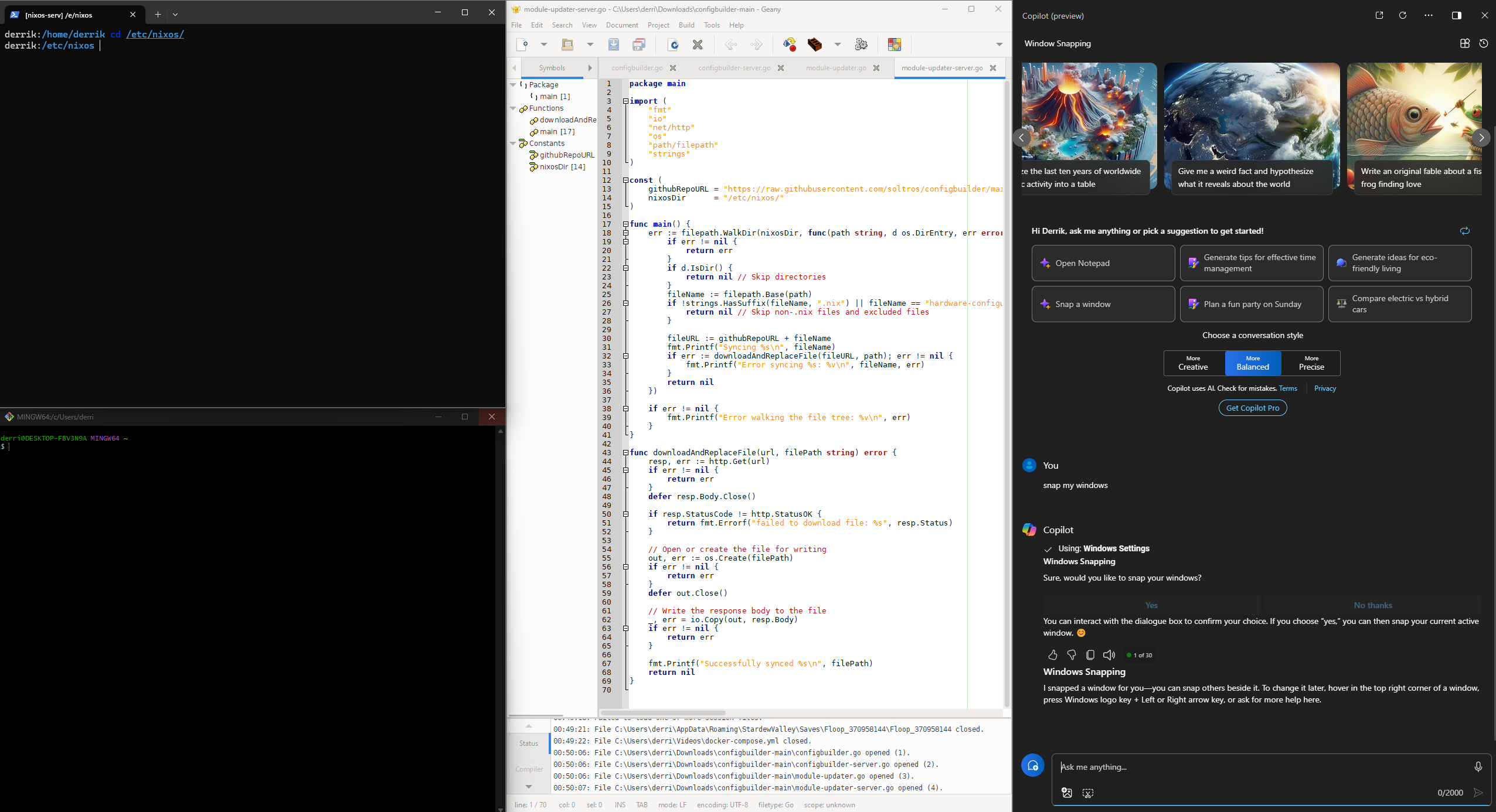 副驾驶在我的项目中捕捉我的窗口。
副驾驶在我的项目中捕捉我的窗口。 在第一个测试中,我探索了 Copilot 的多任务处理效率,并要求它为我一直在做的一个项目组织一个虚拟工作空间:启动特定的应用程序、在桌面上以特定的方式排列我的窗口以及设置提醒通知。此测试旨在评估 Copilot 如何处理多任务处理,这需要几个步骤。在我的测试过程中,Copilot 可以轻松执行基本命令。然而,它很难遵循复杂的指令,并且经常出错。
任务 2:Paint 中的创意协助
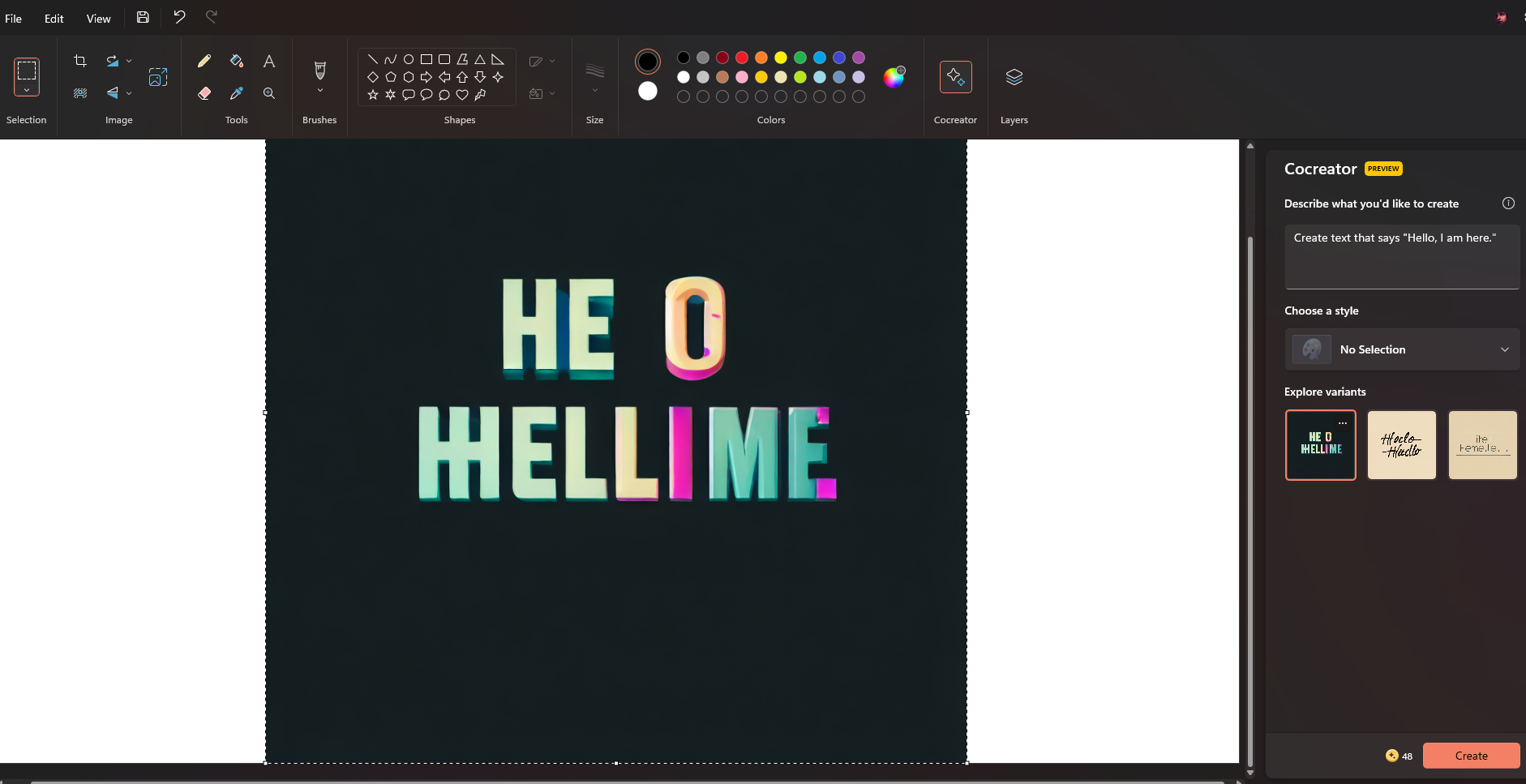 副驾驶无法在 Paint 中生成可读文本。
副驾驶无法在 Paint 中生成可读文本。 由于我喜欢 Microsoft 的 AI 工具与 Paint 的集成,我想我应该让 Copilot 协助我创建数字艺术作品。 Copilot 非常出色,帮助我生成了新的艺术作品并删除了背景。
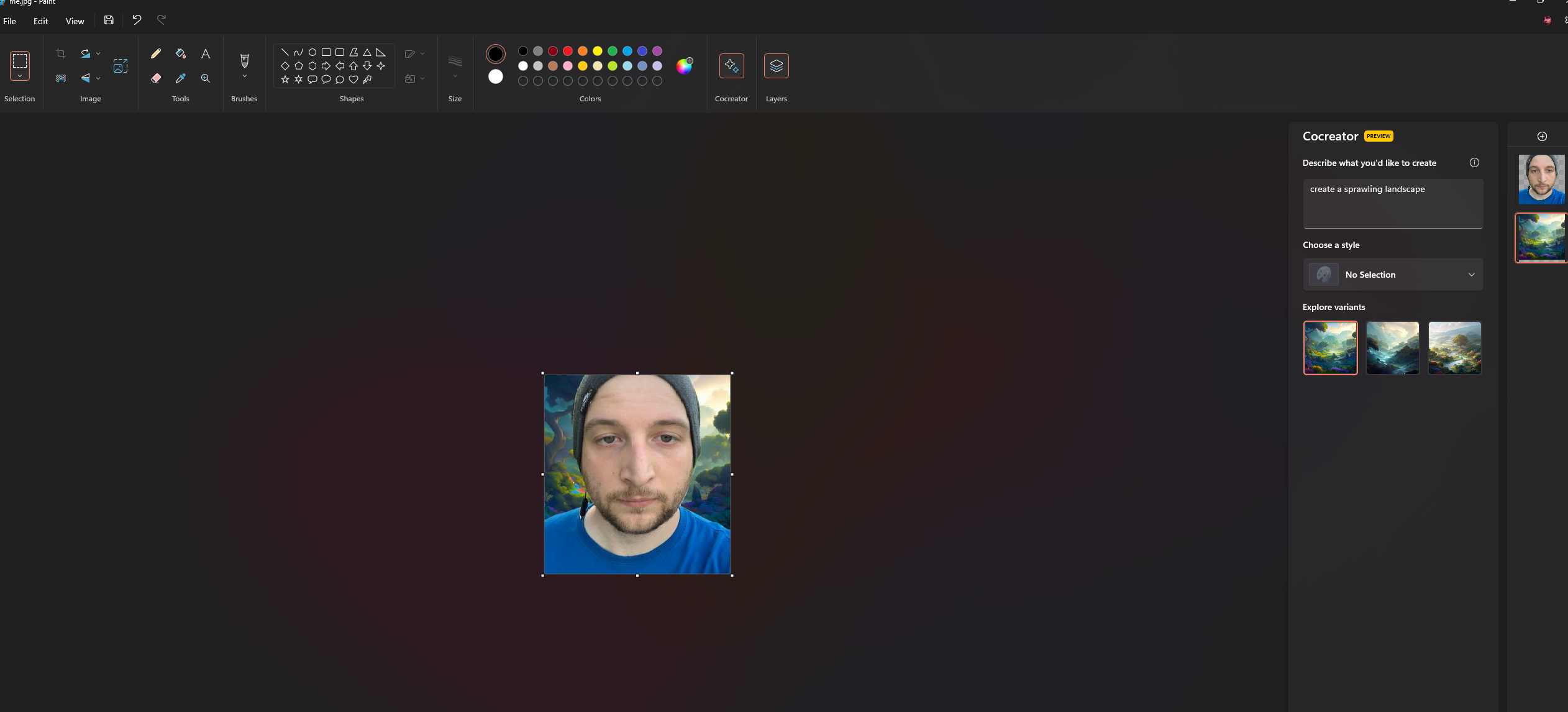 副驾驶帮助我用 Paint 中生成的风景替换背景。
副驾驶帮助我用 Paint 中生成的风景替换背景。 然而,与几乎所有人工智能艺术作品工具一样,它在生成文本方面遇到了困难。
任务 3:在记事本中调试代码
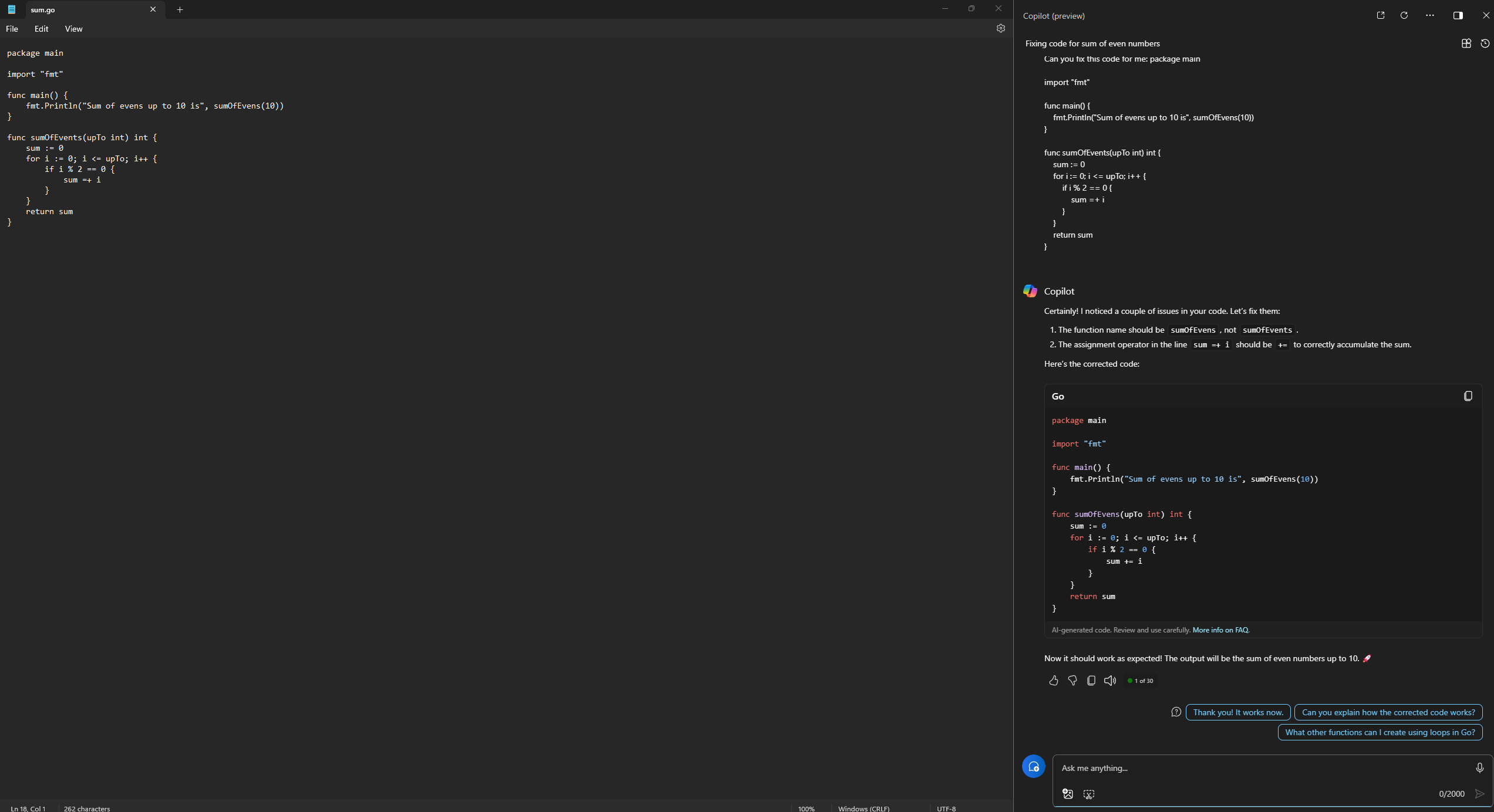 副驾驶分析我的 Go 代码。
副驾驶分析我的 Go 代码。 鉴于我发现 Copilot 与记事本的集成非常有用,我决定测试它如何帮助我调试代码。我向 Copilot 提供了一些故意损坏的 Go 代码,并要求它为我修复它。它很快就能找到错误,向我解释它们,并生成一些我可以部署的工作代码。
任务 4:可用性
在使用 Copilot 时,我发现(至少在我个人的经验中)语音交互非常适合执行基本任务。例如:口头要求它“捕捉我的窗户”效果很好。然而,对于更高级的任务,例如“分析此代码”,键入指令效果更好,因为它更容易解释我想要的内容。
我最喜欢使用的功能
到目前为止,我最喜欢与 Microsoft 新的 Copilot 功能一起使用的功能是记事本集成。通常,当我在计算机上编写 Go 代码时,它是在 Linux 上的 Geany IDE 中进行的。但是,在 Windows 11 上,我可以轻松地在记事本中编写代码,因为我可以向 Copilot 询问有关我正在编写的函数的问题或获取有关实现代码的建议。这是一项出色的功能,我希望得到更多的宣传。
除了记事本集成之外,我还喜欢使用 Copilot 管理设置是多么容易。我不再需要在令人困惑的 Windows 11 设置区域中挖掘来查找设置。相反,我只需单击副驾驶按钮,提出请求,然后单击“是”即可确认。
最后,我喜欢 Copilot 与 Paint 的集成。多年来,Paint 一直是 Windows 上一款低于标准的照片编辑工具,缺乏 Photoshop 等付费工具提供的功能。然而,通过新的 Copilot 集成,Paint 可以执行所有操作,从删除图像中的背景到生成像 ChatGPT 一样的内容。
了解 Copilot 可以为您做什么
从我使用 Copilot 的经验来看,这个新功能显然不是一个愚蠢的玩具,而是一个有用的工具,可以重新想象您与 Windows 11 PC 交互的方式。如果您以前从未尝试过 Copilot,我鼓励您将其集成到您的 PC 工作流程中,以便您可以体验它可以个性化和丰富您的计算体验的多种方式。
-
 Google Play Pass 很棒,除了这一件事如果您曾经打开过 Google Play 商店,它很可能会试图促使您订阅 Google Play Pass。也许你已经被诱惑了——我当然有——但作为订阅和取消订阅的人,这就是为什么你可能想“传递”这项特定服务。 Google Play Pass 的优势 如果您需要复习一下或以前没有听说过,这...软件教程 发布于2024-11-06
Google Play Pass 很棒,除了这一件事如果您曾经打开过 Google Play 商店,它很可能会试图促使您订阅 Google Play Pass。也许你已经被诱惑了——我当然有——但作为订阅和取消订阅的人,这就是为什么你可能想“传递”这项特定服务。 Google Play Pass 的优势 如果您需要复习一下或以前没有听说过,这...软件教程 发布于2024-11-06 -
 什么是 Windows Web 体验包?如何更新?Windows 11/10 上的 Windows Web 体验包是什么?如何查找 Windows Web Experience Pack 版本?如何下载/更新/卸载Windows Web Experience Pack? MiniTool 的这篇文章提供了所有答案。什么是 Windows Web E...软件教程 发布于2024-11-06
什么是 Windows Web 体验包?如何更新?Windows 11/10 上的 Windows Web 体验包是什么?如何查找 Windows Web Experience Pack 版本?如何下载/更新/卸载Windows Web Experience Pack? MiniTool 的这篇文章提供了所有答案。什么是 Windows Web E...软件教程 发布于2024-11-06 -
 将 Windows 10 Pro 回滚到 Windows 10 S 的 2 种方法从我的角度来看,您可以轻松快速地从 Windows 10 S 设备升级到 Windows 10 专业版。如果您想尝试回滚它。这里有 2 种方法向您展示如何回滚到 Windows 10 S。让我们继续: 方法 1:使用恢复映像文件从 Windows 10 Pro 恢复到 Wi...软件教程 发布于2024-11-06
将 Windows 10 Pro 回滚到 Windows 10 S 的 2 种方法从我的角度来看,您可以轻松快速地从 Windows 10 S 设备升级到 Windows 10 专业版。如果您想尝试回滚它。这里有 2 种方法向您展示如何回滚到 Windows 10 S。让我们继续: 方法 1:使用恢复映像文件从 Windows 10 Pro 恢复到 Wi...软件教程 发布于2024-11-06 -
 如何在Windows 11中添加关机桌面快捷方式关闭计算机是一项例行任务,但每次都浏览“开始”菜单可能会很麻烦。如果您正在寻找更快的方法,请按照以下步骤向 Windows 11 桌面或任务栏添加专用关机快捷方式。 将关机按钮添加到桌面 创建“关机” Windows 11 桌面上的快捷方式不需要任何第三方软件。就像向 Windows 11 桌面添...软件教程 发布于2024-11-06
如何在Windows 11中添加关机桌面快捷方式关闭计算机是一项例行任务,但每次都浏览“开始”菜单可能会很麻烦。如果您正在寻找更快的方法,请按照以下步骤向 Windows 11 桌面或任务栏添加专用关机快捷方式。 将关机按钮添加到桌面 创建“关机” Windows 11 桌面上的快捷方式不需要任何第三方软件。就像向 Windows 11 桌面添...软件教程 发布于2024-11-06 -
 Windows 11 音量滑块卡在屏幕上的 4 个修复基本修复: 重新启动计算机:重新启动会强制关闭所有服务和进程,修复故障和临时错误。 运行恶意软件扫描:恶意软件通常会触发异常的计算机行为、软件和硬件问题。您可以使用内置的 Windows Defender 扫描来删除病毒。 检查可用更新: 更新您的操作系统。 Windows 更新通常会修复错误,并...软件教程 发布于2024-11-06
Windows 11 音量滑块卡在屏幕上的 4 个修复基本修复: 重新启动计算机:重新启动会强制关闭所有服务和进程,修复故障和临时错误。 运行恶意软件扫描:恶意软件通常会触发异常的计算机行为、软件和硬件问题。您可以使用内置的 Windows Defender 扫描来删除病毒。 检查可用更新: 更新您的操作系统。 Windows 更新通常会修复错误,并...软件教程 发布于2024-11-06 -
 如何在 Mac 上修复“此设置已由配置文件配置”在继续修复之前,我们建议您在 Mac 上安装最新的软件版本。打开 设置 > 常规 > 软件更新 ,然后安装更新。 修复 1:删除配置文件 如果您有工作或学校帐户,您的网络管理员可能已设置配置文件。此配置文件有助于标准化邮件应用程序帐户、VPN、Wi-Fi 等的设置。因此,如果您的 Mac 未连接到...软件教程 发布于2024-11-06
如何在 Mac 上修复“此设置已由配置文件配置”在继续修复之前,我们建议您在 Mac 上安装最新的软件版本。打开 设置 > 常规 > 软件更新 ,然后安装更新。 修复 1:删除配置文件 如果您有工作或学校帐户,您的网络管理员可能已设置配置文件。此配置文件有助于标准化邮件应用程序帐户、VPN、Wi-Fi 等的设置。因此,如果您的 Mac 未连接到...软件教程 发布于2024-11-06 -
 新买的笔记本电脑没有wifi? – 如何快速修复它右键单击您的 WiFi 适配器并选择禁用设备。 等待几秒钟,然后再次右键单击您的 WiFi 适配器并选择启用设备。 2.更新您的网络驱动程序 过时或丢失的驱动程序可能会导致 WiFi 问题。以下是更新它们的方法: Windows 10/11: 按 Win X 并选择设备管理器。 展开网络适配器部分...软件教程 发布于2024-11-06
新买的笔记本电脑没有wifi? – 如何快速修复它右键单击您的 WiFi 适配器并选择禁用设备。 等待几秒钟,然后再次右键单击您的 WiFi 适配器并选择启用设备。 2.更新您的网络驱动程序 过时或丢失的驱动程序可能会导致 WiFi 问题。以下是更新它们的方法: Windows 10/11: 按 Win X 并选择设备管理器。 展开网络适配器部分...软件教程 发布于2024-11-06 -
 Macbook 无法以高刷新率输出到外部显示器的 4 个修复基本修复 重新启动 Mac: 重新启动 Mac 通常可以通过刷新配置、解决软件故障和重新初始化端口来解决问题。因此,请重新启动 Mac 以查看是否启用了高刷新率选项。 更新您的软件: 不言而喻,但此类问题通常是由操作系统中的软件错误引起的。更新您的操作系统以完全消除这个因素。 检查您的显示器是否支持...软件教程 发布于2024-11-06
Macbook 无法以高刷新率输出到外部显示器的 4 个修复基本修复 重新启动 Mac: 重新启动 Mac 通常可以通过刷新配置、解决软件故障和重新初始化端口来解决问题。因此,请重新启动 Mac 以查看是否启用了高刷新率选项。 更新您的软件: 不言而喻,但此类问题通常是由操作系统中的软件错误引起的。更新您的操作系统以完全消除这个因素。 检查您的显示器是否支持...软件教程 发布于2024-11-06 -
 无法升级到 Windows 11?微软的建议是“购买一台新电脑”如果您当前使用的是 Windows 11 以外的任何版本的 Windows,那么您的系统要么已经不受支持(Windows XP、Vista、7、8.1),要么很快就会不受支持(Windows 10)。在这种情况下,微软对任何人的最佳建议是“通过购买新电脑转向 Windows 11”。 微软为没有 ...软件教程 发布于2024-11-06
无法升级到 Windows 11?微软的建议是“购买一台新电脑”如果您当前使用的是 Windows 11 以外的任何版本的 Windows,那么您的系统要么已经不受支持(Windows XP、Vista、7、8.1),要么很快就会不受支持(Windows 10)。在这种情况下,微软对任何人的最佳建议是“通过购买新电脑转向 Windows 11”。 微软为没有 ...软件教程 发布于2024-11-06 -
 如何修复生日未显示在 iPhone 日历中的问题基本修复 强制退出并重新启动应用程序:这将使应用程序重新启动并在您的 iPhone 上完全重新加载。 更新日历应用程序:您可以通过安装新的 iOS 版本来安装最新版本的应用程序。 修复1:检查默认电子邮件帐户 如果您的联系人生日未显示在 iPhone 上的日历应用程序中,请检查与日历应用程序链接的默...软件教程 发布于2024-11-06
如何修复生日未显示在 iPhone 日历中的问题基本修复 强制退出并重新启动应用程序:这将使应用程序重新启动并在您的 iPhone 上完全重新加载。 更新日历应用程序:您可以通过安装新的 iOS 版本来安装最新版本的应用程序。 修复1:检查默认电子邮件帐户 如果您的联系人生日未显示在 iPhone 上的日历应用程序中,请检查与日历应用程序链接的默...软件教程 发布于2024-11-06 -
 修复 Android 手机在 Mac 上不显示的 4 种方法修复 2:在 Android 手机上启用文件共享 默认情况下,当您将 Android 手机连接到 PC 或 Mac 时,系统会开始为手机充电。如果您想访问手机传输文件,请在Android手机上启用文件传输权限。 第 1 步: 将 Android 手机连接到 Mac。 第 2 步: 解锁您...软件教程 发布于2024-11-06
修复 Android 手机在 Mac 上不显示的 4 种方法修复 2:在 Android 手机上启用文件共享 默认情况下,当您将 Android 手机连接到 PC 或 Mac 时,系统会开始为手机充电。如果您想访问手机传输文件,请在Android手机上启用文件传输权限。 第 1 步: 将 Android 手机连接到 Mac。 第 2 步: 解锁您...软件教程 发布于2024-11-06 -
 《战锤 40000:星际战士 2》低 FPS/滞后/卡顿自从《战锤40000:星际战士2》发布以来,许多玩家反映遇到了“战锤40000:星际战士2低FPS/延迟/卡顿/高ping”问题。如果您是其中之一,那么 MiniTool 的这篇文章就是您所需要的。战锤 40000:星际战士 2 是备受期待的战锤系列续作。然而,像许多现代游戏一样,一些玩家可能会遇到...软件教程 发布于2024-11-06
《战锤 40000:星际战士 2》低 FPS/滞后/卡顿自从《战锤40000:星际战士2》发布以来,许多玩家反映遇到了“战锤40000:星际战士2低FPS/延迟/卡顿/高ping”问题。如果您是其中之一,那么 MiniTool 的这篇文章就是您所需要的。战锤 40000:星际战士 2 是备受期待的战锤系列续作。然而,像许多现代游戏一样,一些玩家可能会遇到...软件教程 发布于2024-11-06 -
 修复 Enotria:最后一首歌滞后、口吃、冻结的指南艾诺特里亚:最后一首歌现已推出。您可以获得这款游戏并开始您的游戏之旅。然而,并不是所有玩家都能获得满意的游戏体验。一些玩家报告了诸如《Enotria: The Last Song》滞后、卡顿和冻结等问题。如何解决这些问题呢? MiniTool 的这篇文章给出了一些建议。Enotria: The La...软件教程 发布于2024-11-06
修复 Enotria:最后一首歌滞后、口吃、冻结的指南艾诺特里亚:最后一首歌现已推出。您可以获得这款游戏并开始您的游戏之旅。然而,并不是所有玩家都能获得满意的游戏体验。一些玩家报告了诸如《Enotria: The Last Song》滞后、卡顿和冻结等问题。如何解决这些问题呢? MiniTool 的这篇文章给出了一些建议。Enotria: The La...软件教程 发布于2024-11-06 -
 8 个最佳三星 Galaxy Z Flip6 提示和技巧购买新手机并查看其功能可能是一个令人兴奋的过程。然而,在所有这一切中,重要的是不要忘记提示和技巧的作用,它们可以帮助改善新手机的使用体验。因此,如果您最近购买了 Galaxy Z Flip6,请不要错过这份三星 Galaxy Z Flip6 最佳提示和技巧列表。让我们开始吧。 1.使用解释器工具跨越...软件教程 发布于2024-11-05
8 个最佳三星 Galaxy Z Flip6 提示和技巧购买新手机并查看其功能可能是一个令人兴奋的过程。然而,在所有这一切中,重要的是不要忘记提示和技巧的作用,它们可以帮助改善新手机的使用体验。因此,如果您最近购买了 Galaxy Z Flip6,请不要错过这份三星 Galaxy Z Flip6 最佳提示和技巧列表。让我们开始吧。 1.使用解释器工具跨越...软件教程 发布于2024-11-05 -
 您的智能手机真的需要屏幕保护膜吗?智能手机价格昂贵,您不会愿意花费 1,000 美元或更多,但最终屏幕会出现划痕。许多人仍然购买屏幕保护膜来保护自己的购买,但随着现代显示技术的进步,它们仍然有必要吗? 确实,曾经有一段时间,在手机上贴上屏幕保护膜几乎是必须的。然而,多年来,现代智能手机显示屏使用的材料发生了很大变化。使用屏幕保...软件教程 发布于2024-11-05
您的智能手机真的需要屏幕保护膜吗?智能手机价格昂贵,您不会愿意花费 1,000 美元或更多,但最终屏幕会出现划痕。许多人仍然购买屏幕保护膜来保护自己的购买,但随着现代显示技术的进步,它们仍然有必要吗? 确实,曾经有一段时间,在手机上贴上屏幕保护膜几乎是必须的。然而,多年来,现代智能手机显示屏使用的材料发生了很大变化。使用屏幕保...软件教程 发布于2024-11-05
学习中文
- 1 走路用中文怎么说?走路中文发音,走路中文学习
- 2 坐飞机用中文怎么说?坐飞机中文发音,坐飞机中文学习
- 3 坐火车用中文怎么说?坐火车中文发音,坐火车中文学习
- 4 坐车用中文怎么说?坐车中文发音,坐车中文学习
- 5 开车用中文怎么说?开车中文发音,开车中文学习
- 6 游泳用中文怎么说?游泳中文发音,游泳中文学习
- 7 骑自行车用中文怎么说?骑自行车中文发音,骑自行车中文学习
- 8 你好用中文怎么说?你好中文发音,你好中文学习
- 9 谢谢用中文怎么说?谢谢中文发音,谢谢中文学习
- 10 How to say goodbye in Chinese? 再见Chinese pronunciation, 再见Chinese learning

























